很多朋友操作电脑遇到问题时都会直接重装系统来解决,系统重装的方法其实很多,比如用系统盘重装系统等等,现在很多网友买电脑都会附送系统光盘,重装方法也非常简单,下面就来说说。
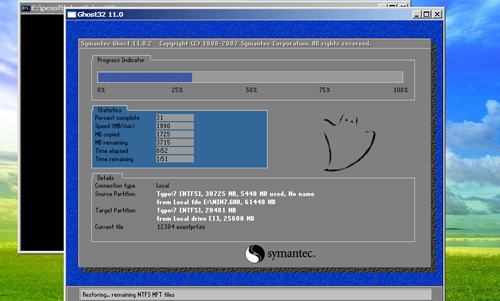
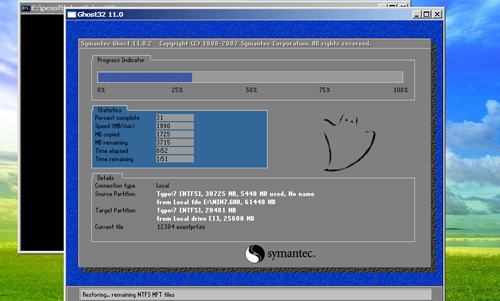
准备工作肯定要做好,如果已经有系统,则要先备份C盘和桌面文件,准备好光驱或外置光驱的电脑,系统盘一张,下载好系统镜像。
先在电脑光驱上放入系统盘,重启后不停按F12、F11、Esc等启动热键,在弹出的启动菜单中选择DVD选项,按下回车键,不支持快捷键的老旧机型参考第二点进入BIOS设置光驱为第一启动项;
如果电脑显示Press any key to boot from CD...,直接按回车,从光盘启动进入主菜单,按数字2或点击选项2运行【Windows PE微型系统】;进入光盘PE之后,如果需要重新分区,双击桌面上【分区工具DiskGenius】,然后点击【硬盘】—【快速分区】
弹出窗口,设置分区数目和大小,系统盘一般建议35G以上,点击确定执行分区操作;完成分区后,双击【自动恢复win7到C盘】,弹出这个提示框,直接点击确定执行;进入到一个界面,执行系统还原到C盘的操作,等待进度条执行完成,该过程需要5分钟左右;
完成解压后,电脑会自动重启,这时可以取出系统光盘,重启后执行重装系统以及系统配置过程;重装系统过程中会有多次的重启,最后一次重启进入全新系统桌面后,系统盘重装系统过程就结束了。

